Како вратити свој Инстаграм након што сте онемогућени?
Pronađite detaljne korake kako da vratite svoj Instagram nalog nakon što je onemogućen.
Сви знамо Ви-Фи стене! То је дефинитивно један од најбољих начина да останете бесплатно повезани на интернет, посебно док путујете. Иако није доступан свима и свуда. Али одређени хотели нуде бесплатан бежични приступ интернету који је за многе путнике најважнија погодност. Ако сте одсели у хотелу и понели сте свој ПС4, тамо можете лако да поставите своју конзолу. Као што знате да сваки пут када пронађете нову Ви-Фи везу морате поново да конфигуришете свој ПС4.
Надамо се да ће вам овај једноставан водич помоћи током целог процеса, тако да можете да покренете свој ПлаиСтатион 4 и покренете га што је лакше могуће.

Како повезати свој ПС4 са хотелским Ви-Фи-јем?
Не може се порећи да било да путујете са породицом или због посла, само жудите за стварима попут ПлаиСтатион-а. Дакле, ево водича корак по корак за повезивање ПС4 са хотелским Ви-Фи-јем , тако да можете уживати у играма на мрежи чим уђете у своју хотелску собу!
Напомена: Пре него што наставите, требало би да знате да су хотелске Ви-Фи мреже генерално веома озлоглашене природе, тако да није добра пракса да СВЕ ВРЕМЕ повезујете своје уређаје са оним мрежним везама које се не траже!
Међутим, бар једном, можете ићи напред!
КОРАК 1 - Укључите свој ПС4 и идите према менију Подешавања > притисните „Кс“ да бисте изабрали икону „Тоолбок“.
КОРАК 2 – Пронађите опцију „Мрежа“, појавиће се листа даљих опција > изаберите „Подеси интернет везу“ > додирните „Користи Ви-Фи“ > и изаберите како желите да подесите интернет везу.
КОРАК 3 – Биће доступне две опције, „Лако“ и „Прилагођено“. Изаберите опцију 'Лако'!
Извор слике: Андроид Централ
Такође прочитајте: -
Како користити УСБ диск као додатну меморију... Да ли сте фрустрирани због ограниченог простора за складиштење на ПлаиСтатион 4? Прочитајте да бисте сазнали више о томе како да...
КОРАК 4- Сада морате да изаберете 'Ви-Фи назив вашег хотела'.
КОРАК 5 – Када ПлаиСтатион прође кроз своје функционисање, одражаваће нова подешавања Интернета. Померите се кроз целу листу и пронађите дугме „Тестирај интернет везу“.
КОРАК 6 – Кликните на дугме и почните да тестирате интернет везу, можда ћете добити обавештење „Неуспешно“. Али немојте паничарити, изаберите опцију „Детаљи“ да бисте једноставно решили проблем.
КОРАК 7 – У „Детаљи“ ће се појавити листа опција, скролујте и пронађите дугме „Предложене радње“ да бисте изабрали опцију „Прикажи статус ПлаиСтатион мрежних услуга“.
Такође прочитајте: -
Како користити паметни телефон за контролу ПлаиСтатион 4 Желите да контролишете свој ПС4 помоћу паметног телефона? Користите ову вишенаменску Сони апликацију.
КОРАК 8 – Бићете преусмерени на безбедносну страницу > кликните на „Да“ да бисте кренули напред. Појавиће се прозор претраживача.
КОРАК 9 – Пронађите опцију да се пријавите на хотелску Ви-Фи мрежу. Пошаљите потребне детаље да бисте се пријавили и кликните на „Повежи се“.
КОРАК 10 – Када се повежете, притисните дугме за назад и дођите до мрежног екрана.
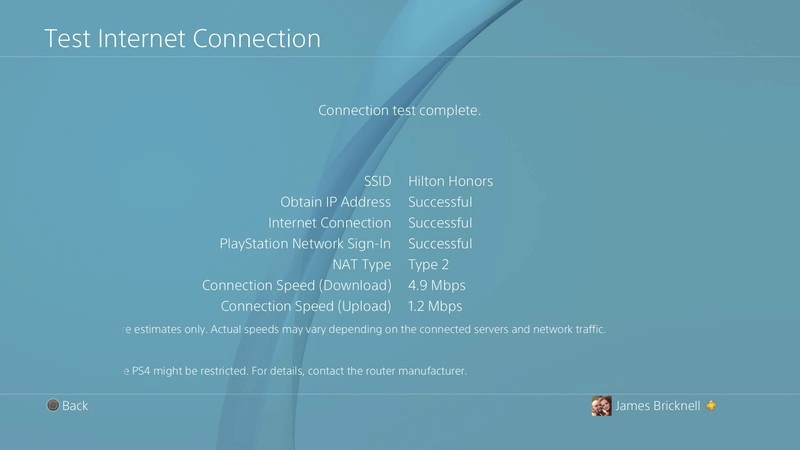
Такође прочитајте: -
5 подешавања за тренутну промену на вашем новом... Дакле, управо сте добили нови ПС4 овог Божића, шта сада? Питате се одакле да почнете? Ево тона...
КОРАК 11- Сада морате поново да проверите интернет везу. Изаберите опцију 'Тест Интернет Цоннецтион' и ако је све функционисало добро, добићете искачуће обавештење на екрану које каже: "Тест везе је завршен".
То је то! Успешно сте подесили свој ПС4 са хотелским Ви-Фи-јем! Иако је процес био мало компликован, али сигурно ће бити вредно тога!
Уживајте у свом боравку у хотелу у потпуности!
Pronađite detaljne korake kako da vratite svoj Instagram nalog nakon što je onemogućen.
Желите да избришете истекле пропуснице и средите Аппле новчаник? Пратите док објашњавам у овом чланку како да уклоните ставке из Аппле новчаника.
Било да сте одрасла или млада особа, можете испробати ове апликације за бојење да бисте ослободили своју креативност и смирили свој ум.
Овај водич вам показује како да решите проблем са вашим Аппле иПхоне или иПад уређајем који приказује погрешну локацију.
Погледајте како можете да омогућите и управљате Не узнемиравај на иПад-у како бисте се могли фокусирати на оно што треба да урадите. Ево корака које треба пратити.
Погледајте различите начине на које можете повећати своју тастатуру на иПад-у без апликације треће стране. Такође погледајте како се тастатура мења са апликацијом.
Да ли се суочавате са грешком иТунес не открива иПхоне или иПад на вашем Виндовс 11 рачунару? Испробајте ове проверене методе да одмах решите проблем!
Осећате да ваш иПад не ради брзо? Не можете да надоградите на најновији иПадОС? Пронађите овде знакове који говоре да морате да надоградите иПад!
Тражите кораке како да укључите аутоматско чување у програму Екцел? Прочитајте овај водич о укључивању аутоматског чувања у Екцел-у на Мац-у, Виндовс 11 и иПад-у.
Погледајте како можете да држите своје лозинке у Мицрософт Едге-у под контролом и спречите прегледач да сачува све будуће лозинке.







